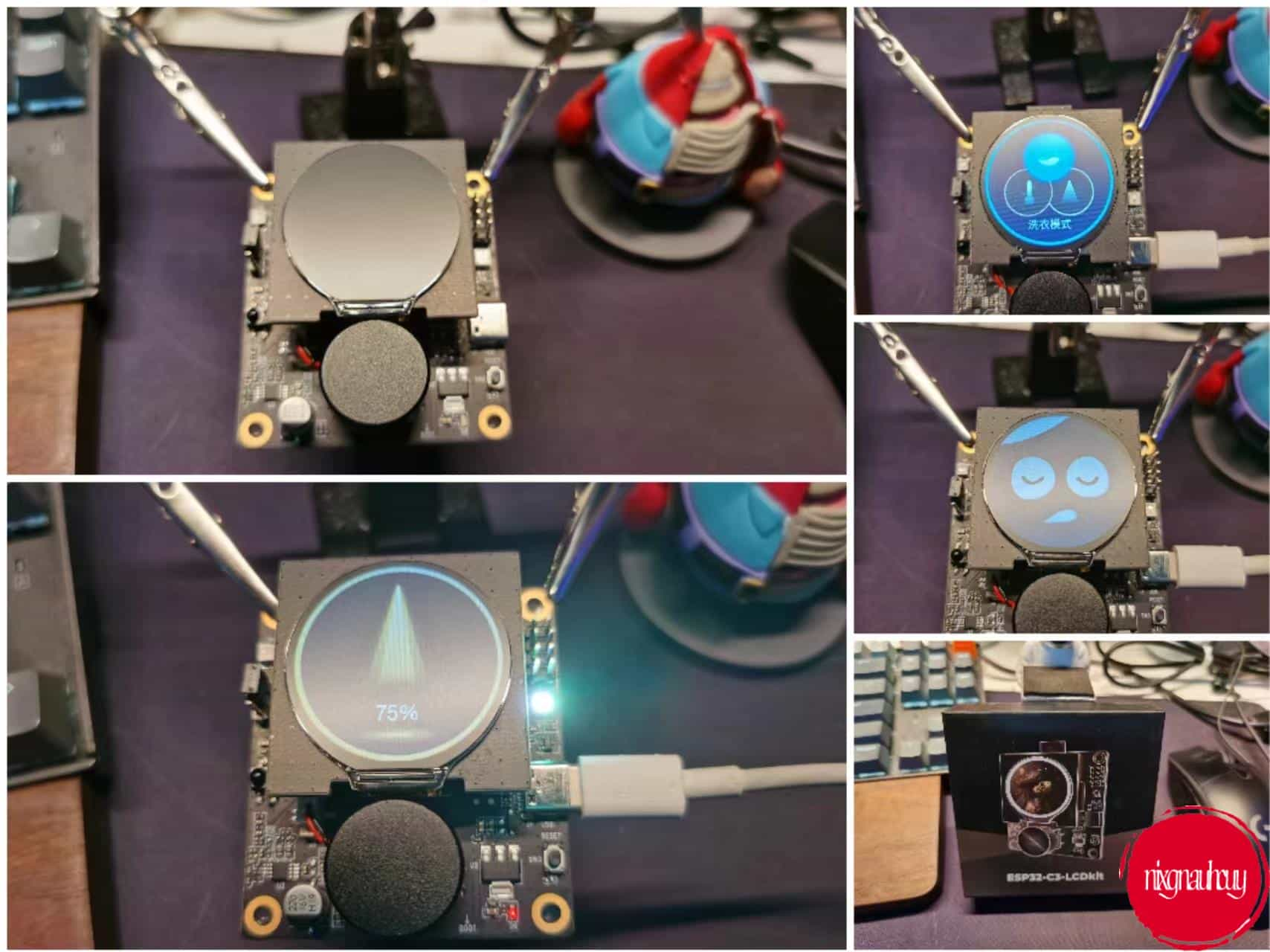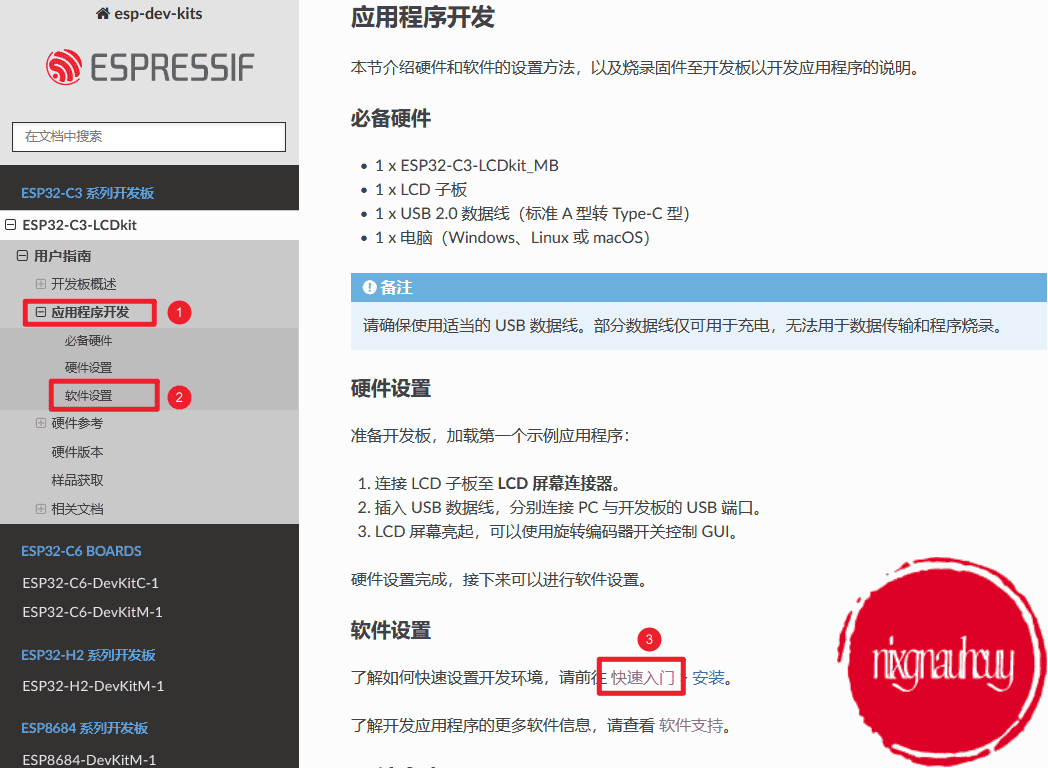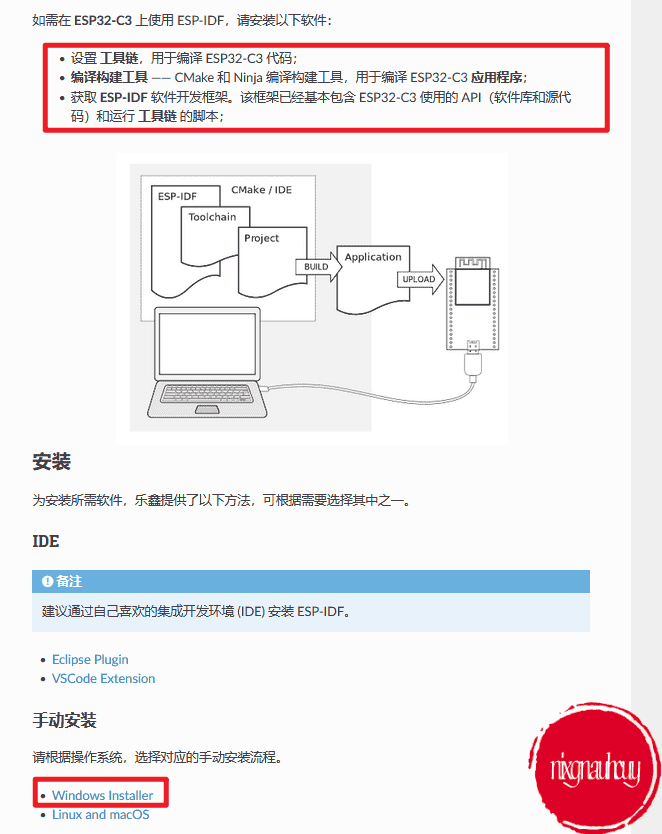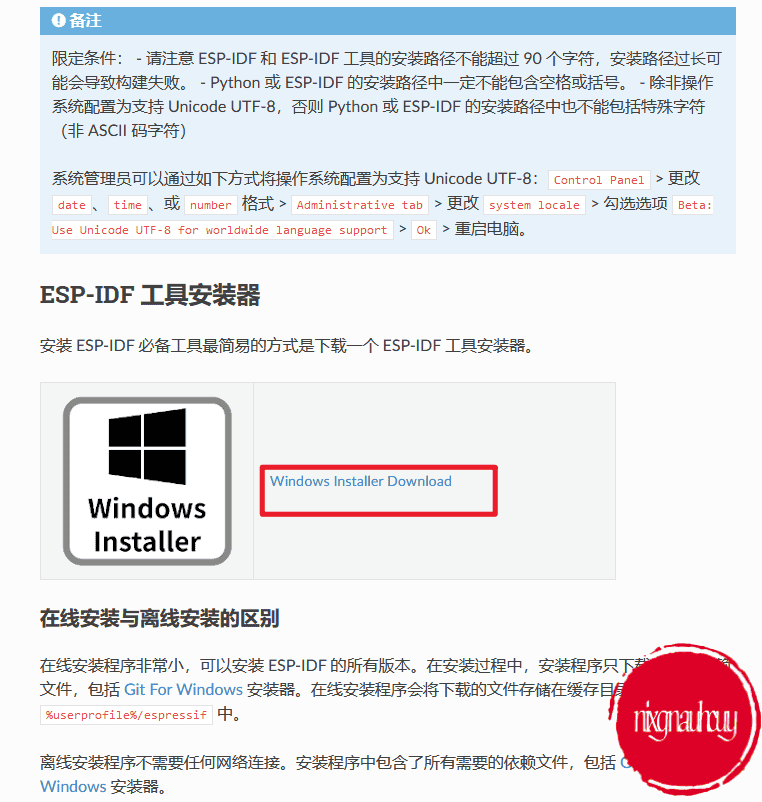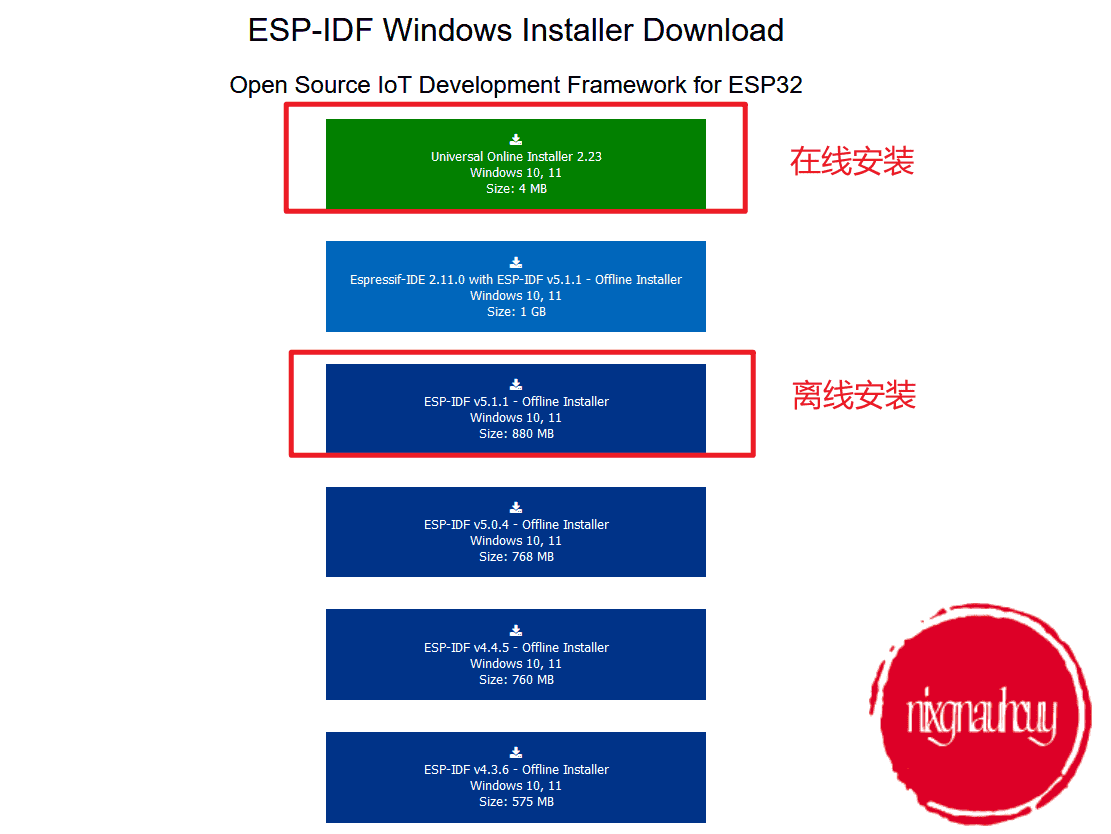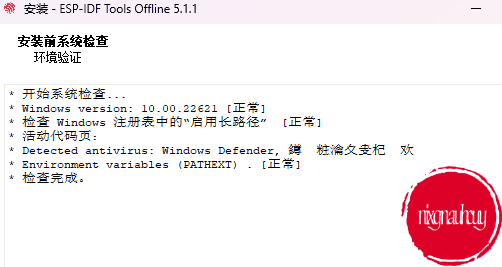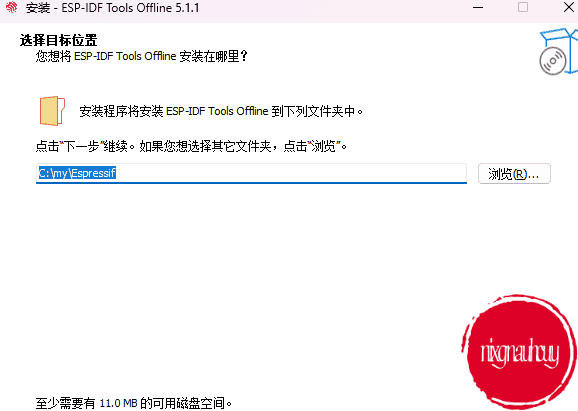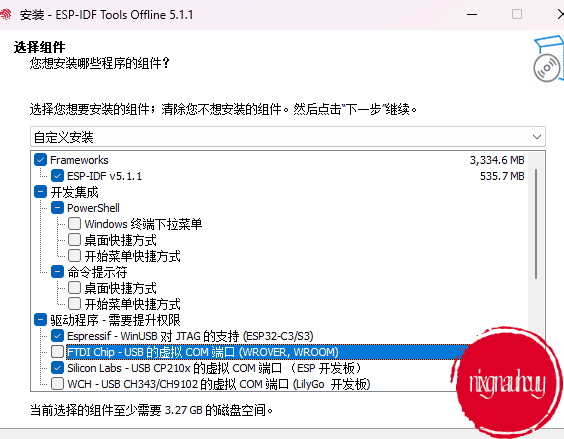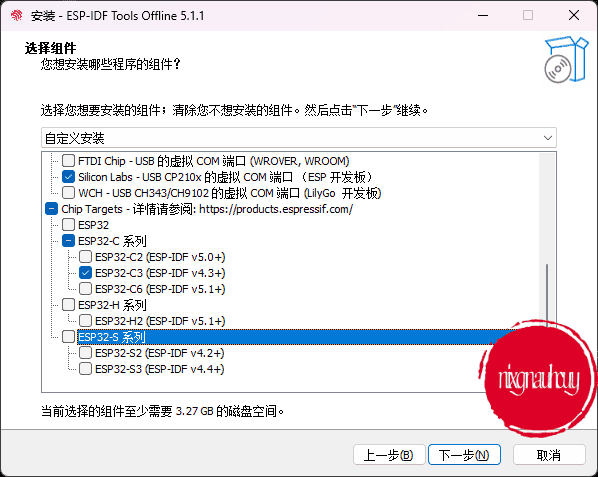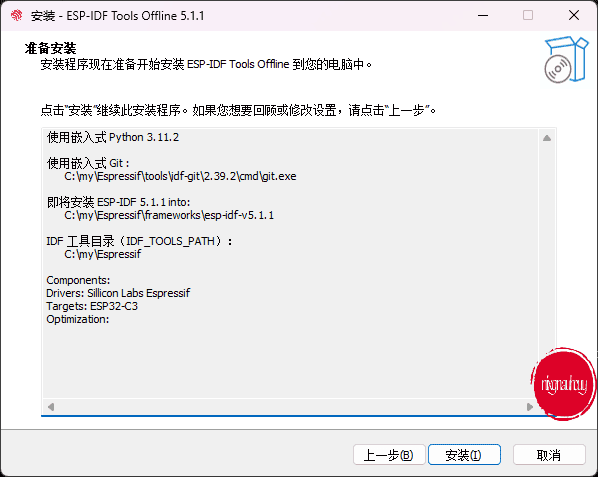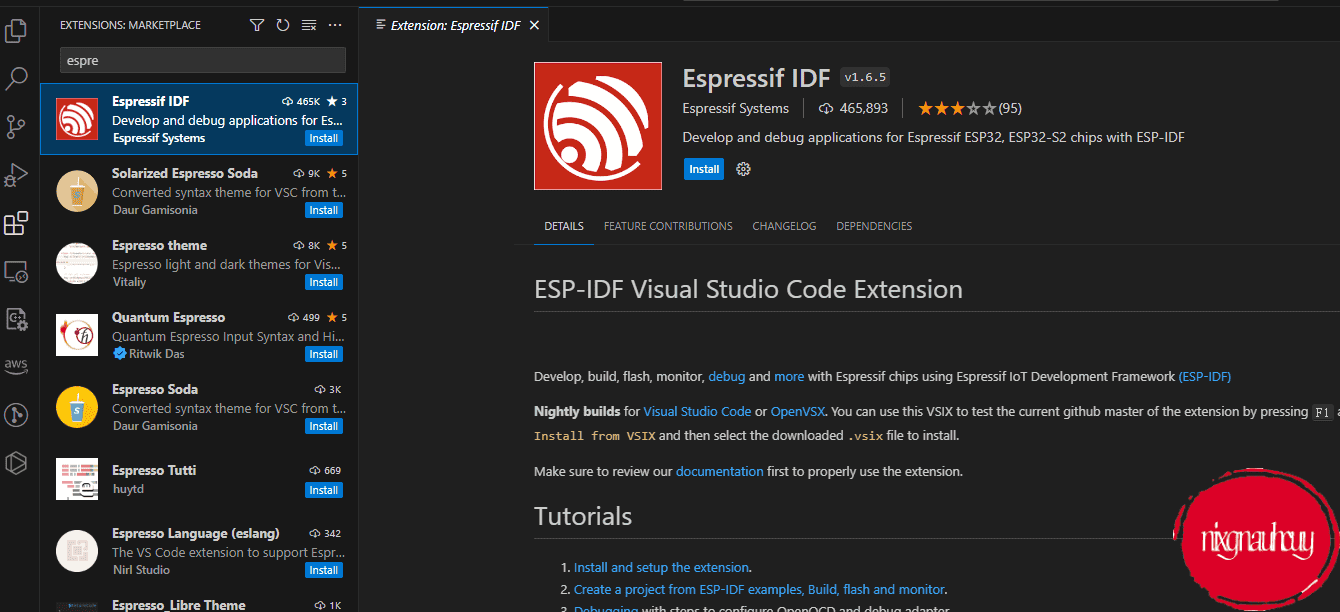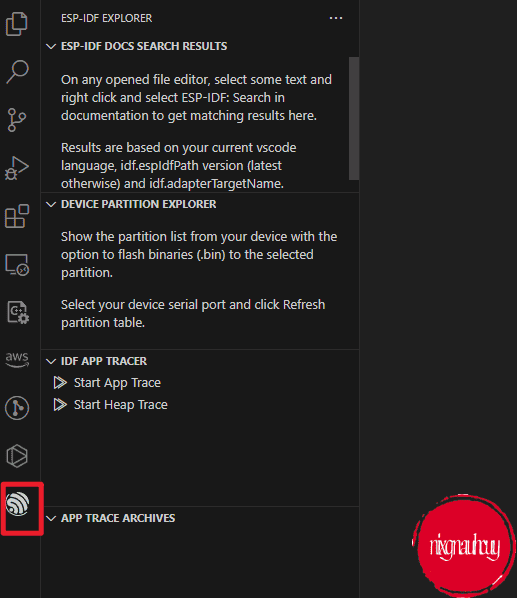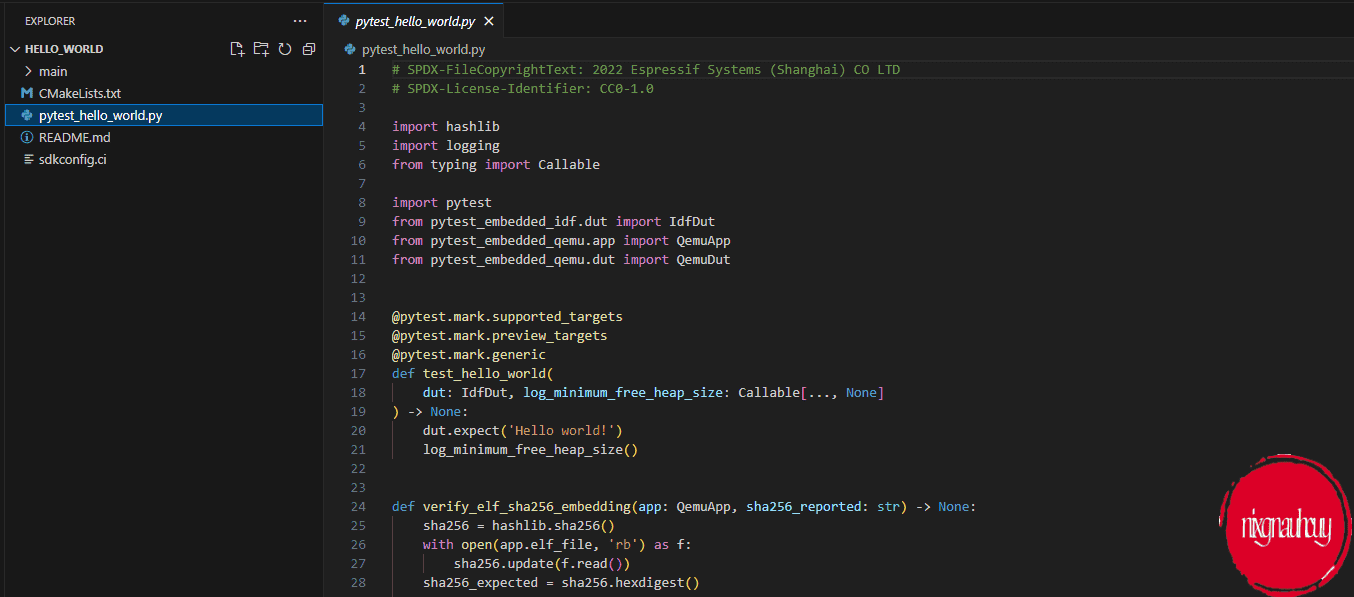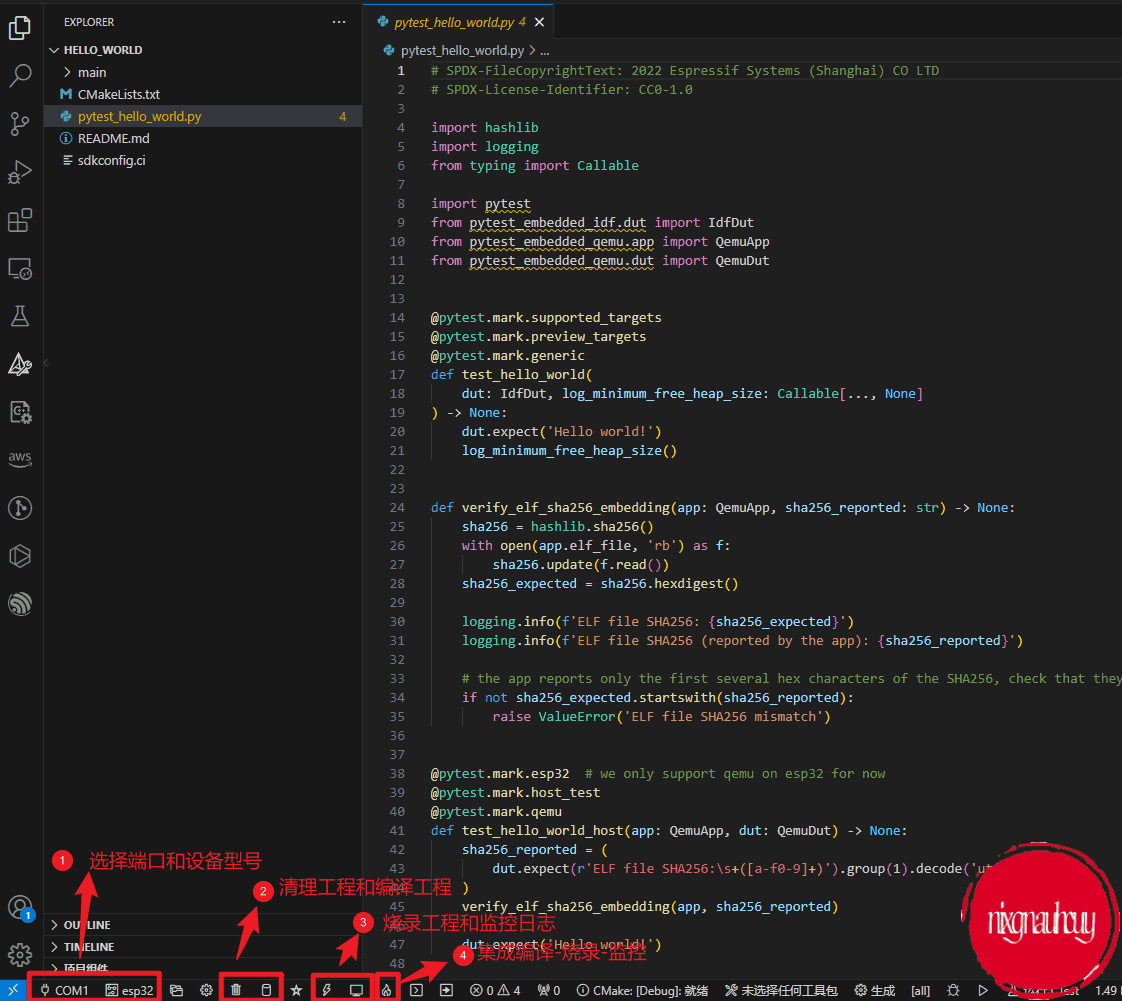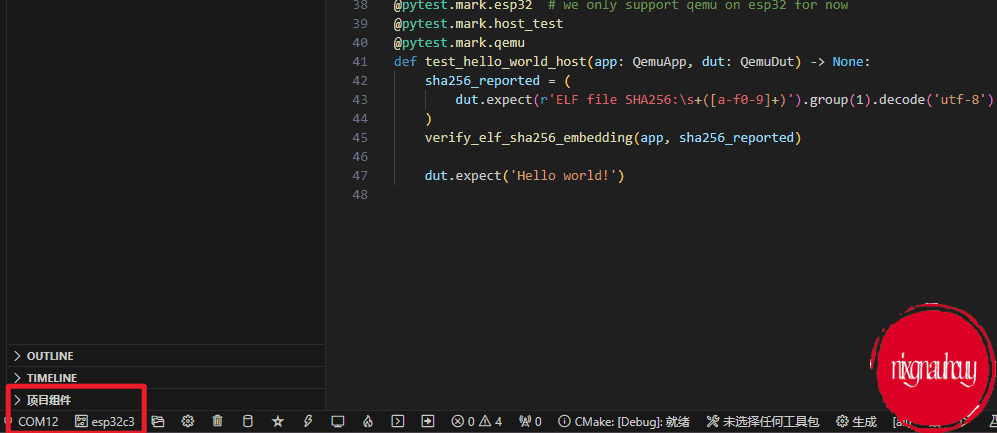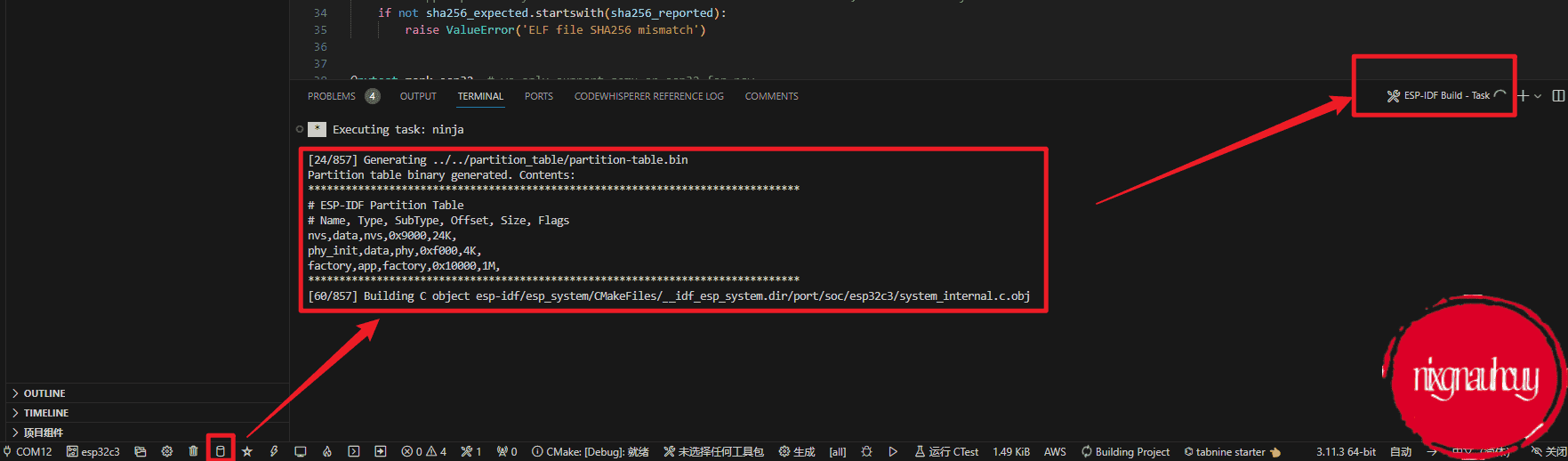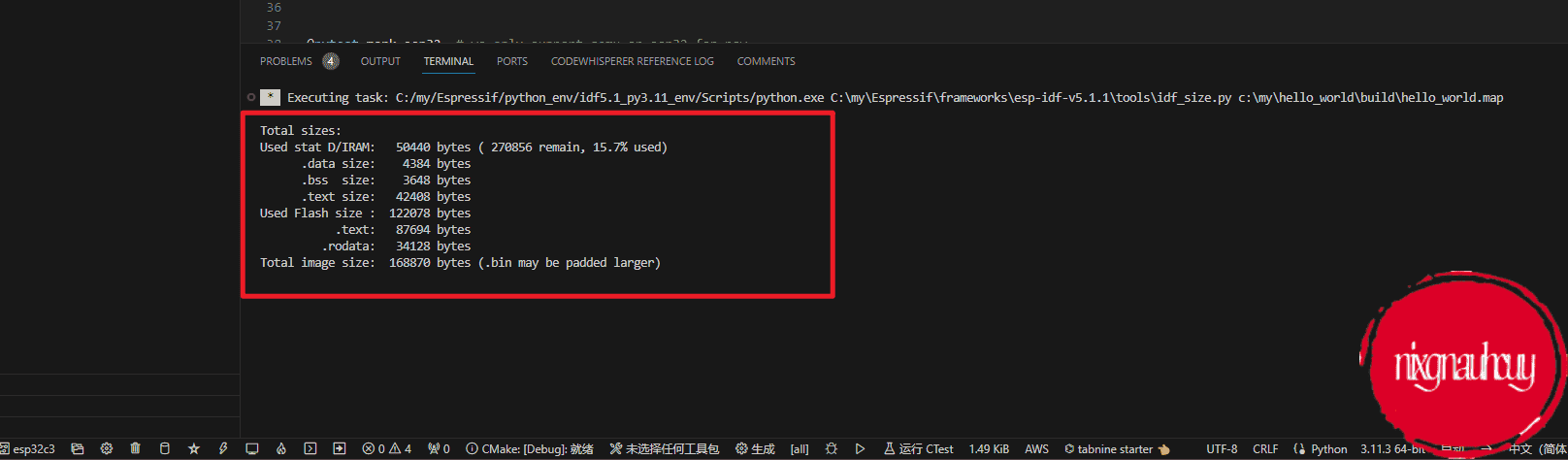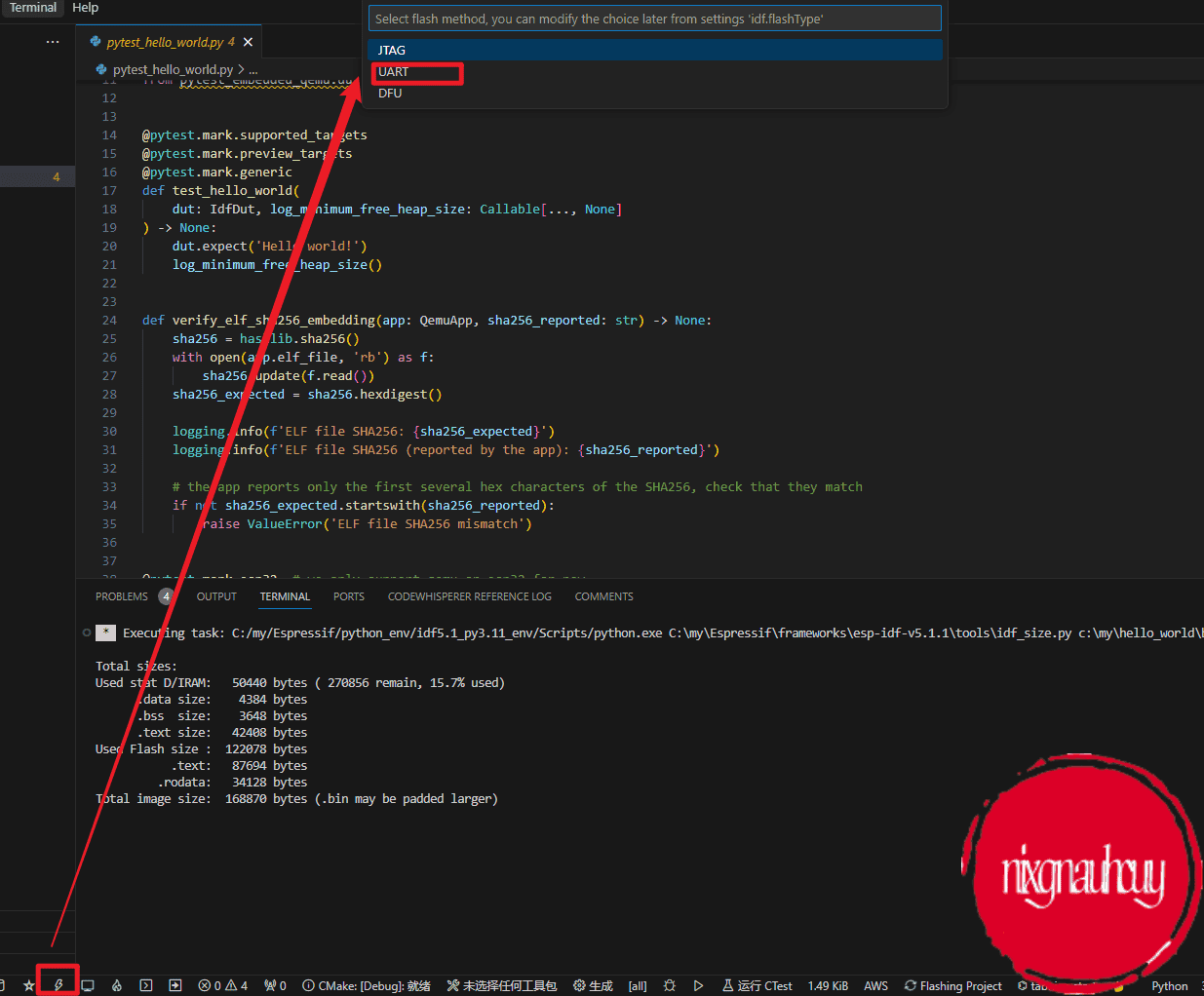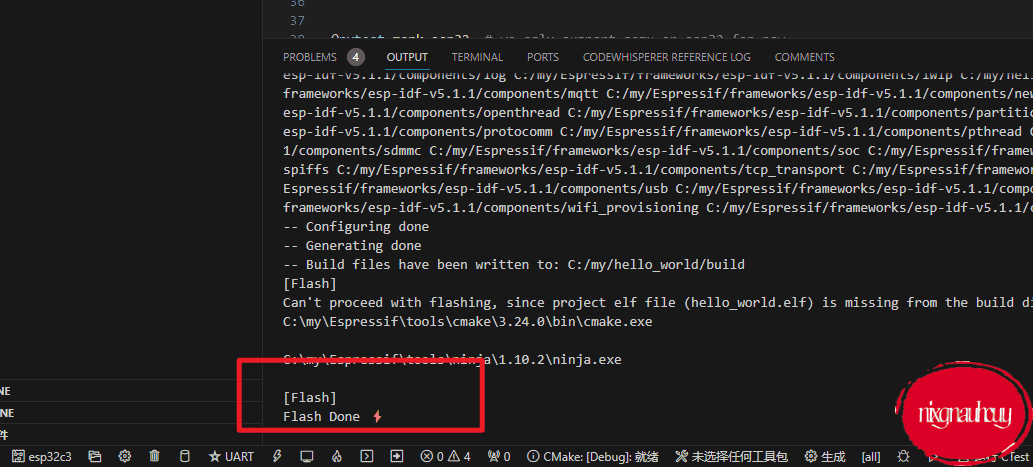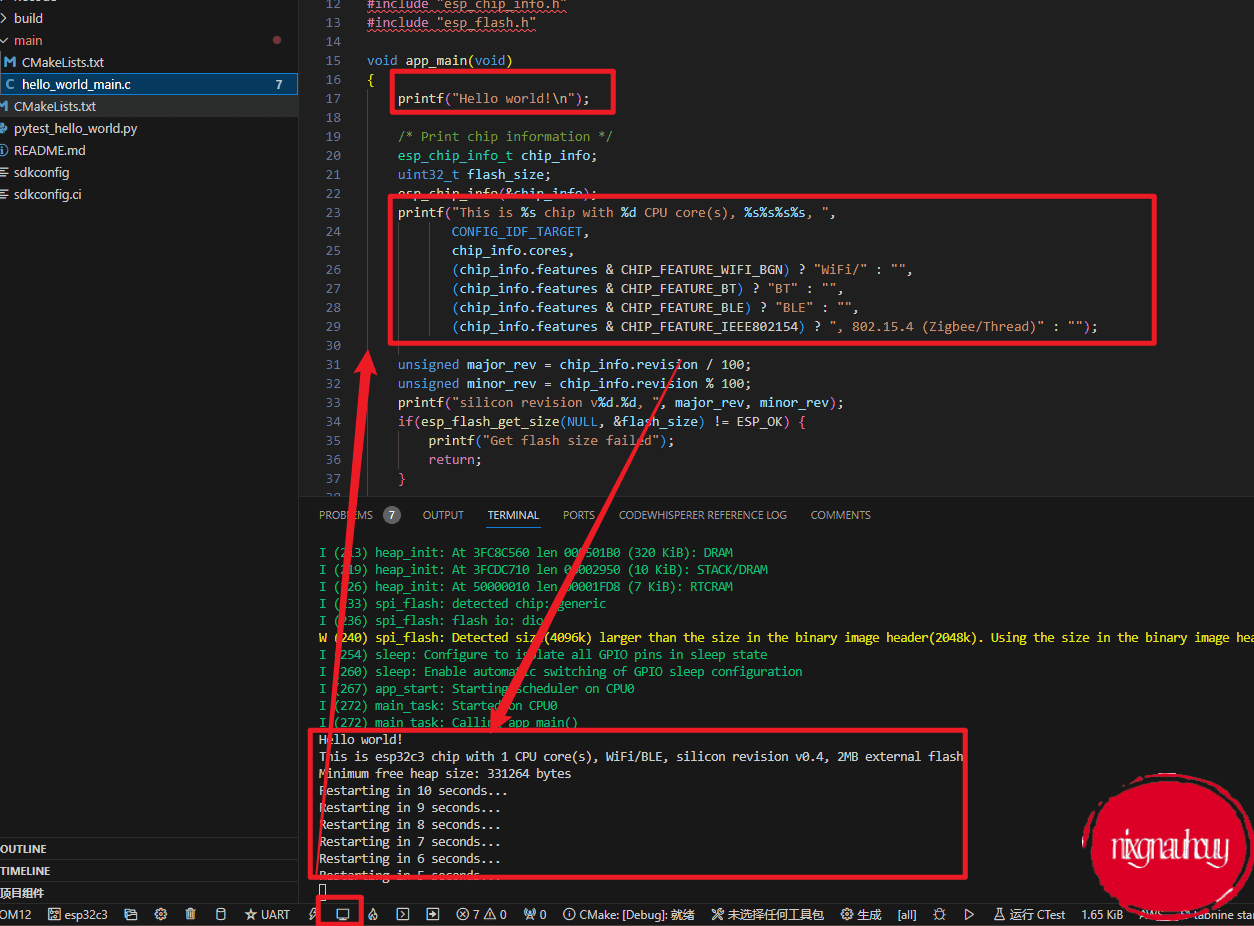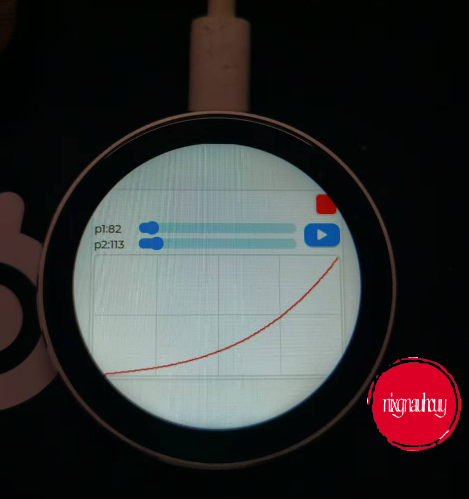ESP32-C3 开发环境搭建
ESP32-C3 开发环境搭建
nixgnauhcuy1 前言
最近购入了一块 ESP32-C3-LCDkit 开发板,准备拿来学习下,自从毕业后就基本没用过 espressif 的芯片了,记忆还停留在使用 ESP8266,所以重新学习下,并且做一些记录~
2 搭建 Win 开发环境
首先,进入对应的开发板的文档 ESP32-C3-LCDkit,这里面包括了开发板的对应资源描述、硬件说明、以及一些使用上的说明等。
我们主要是要搭建开发环境,所以进入应用程序开发 - 软件设置 - 快速入门。
我们需要安装 ESP-IDF(Espressif IoT Development Framework),在下方找到手动安装 - Windows Installer,
进入后,向下找到 ESP-IDF 工具安装器并进入该路径,可以看到有在线和离线的安装方式,推荐直接用离线的方式,在线安装可能需要代理。
下载完离线包后双击运行,选择简体中文 - 我同意此协议,随后进入安装前系统检测,等待检测完毕并进入下一步,
填写安装路径,默认是 C:\Espressif,我将安装路径填写到 C:\my\Espressif,因为本身我没有对磁盘进行分区,只有一个 C 盘,并且 my 文件夹存放一些我自己的东西。
确认安装路径后,进入选择安装组件,根据自己的需求,选择要安装的组件,由于我没有其他的 ESP32 板,所以 chip targets 只选择了 ESP32-C3,需要在终端编译的,可以将开发集成的 PowerShell 和命令提示符勾上,我是在 vscode 上开发,所以这里我没有勾选上。
确认无误后,下一步,并等待安装完成。
安装完成后,我们打开 vscode,并进入扩展安装,安装 Espressif IDF,
完成后,点击左边对应的扩展,进入该插件,并等待它搜寻上面我们安装的环境,等待它加载完即可。
加载完成后,我们测下环境搭建是否成功,找到安装路径下 get-started - hello_world, 我的路径是 C:\my\Espressif\frameworks\esp-idf-v5.1.1\examples\get-started\hello_world,为了避免我们的修改导致 SDK 文件变动,我们将 hello_world 文件夹拷贝到自己需要编译的工程路径,这里我直接拷贝到 C:\my\,然后用 vscode 打开该工程,
对应的功能如下图,
我们先进行第一步,给开发板上电,选择对应的端口号和设备型号,我这里的端口是 COM12,设备是 esp32c3,并且是通过 usb 转串口进行的烧录,完成后,开始编译工程,
编译完成后,点击烧录,并选择方式为串口,完成后会打印 Flash Done,
我们打开监听,查看输出日志是否正确,
该例程会输出 Hello world!,并每 10S 执行一次复位。
至此,Windows 开发环境搭建完成。
3 结语
到这里,基本都没有问题了。过程中有什么不能理解的,可以留言告知我!有什么错误,也可以指出来告诉我~